Zmienianie nazwy zrzutów ekranowych notatek, Wyszukiwanie zrzutów ekranowych notatek, Importowanie zrzutów ekranowych notatek – Mimio Teach Windows Instrukcja Obsługi
Strona 46
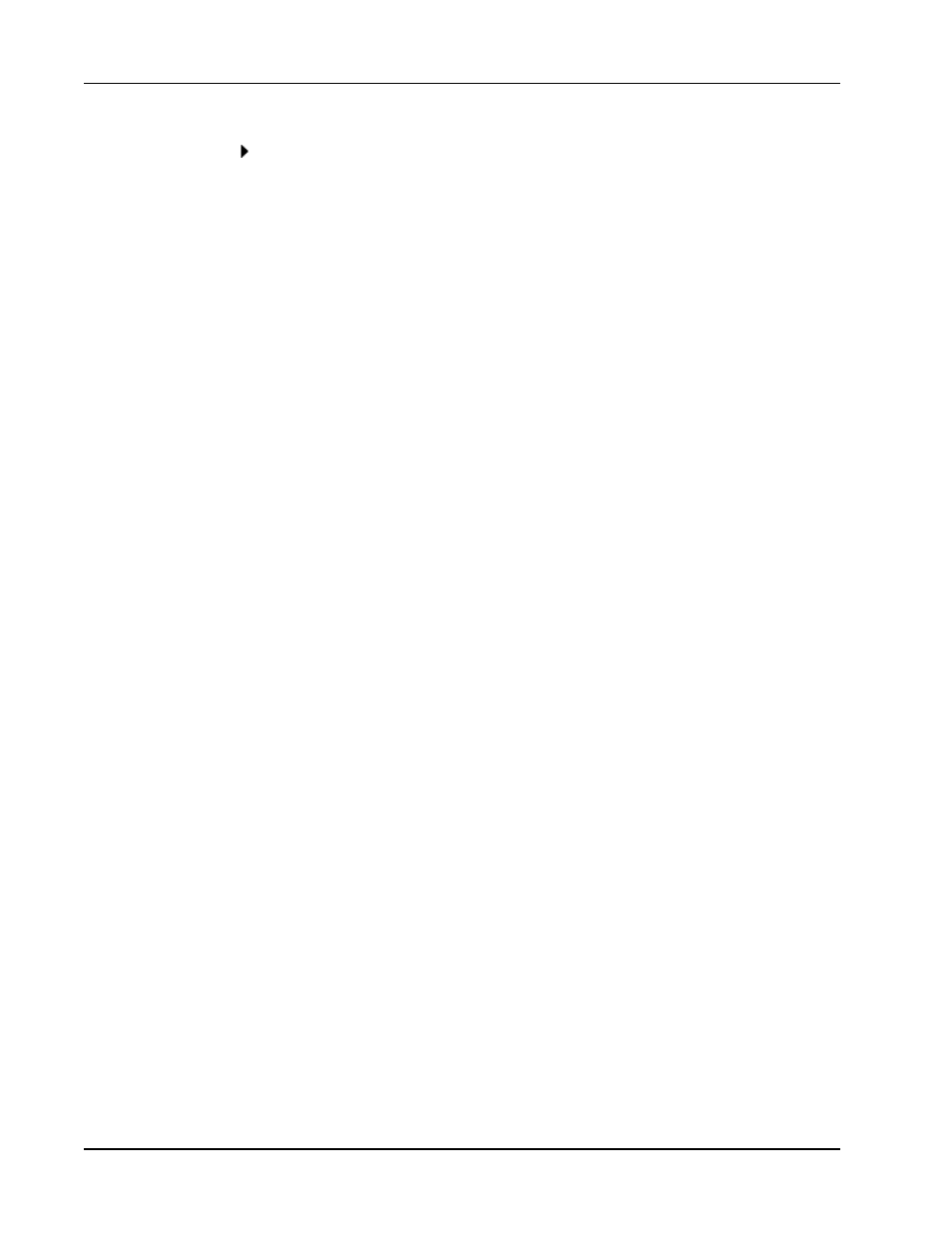
MimioStudio
Wykonaj jedną z poniższych czynności:
l
Kliknij zrzut ekranowy, który chcesz wybrać.
l
Aby zaznaczyć wiele zrzutów ekranowych, naciśnij klawisz CTRL i zaznaczaj
poszczególne zrzuty ekranowe.
l
Aby wybrać wiele zrzutów ekranowych, które są ustawione blisko siebie,
przeciągnij prostokąt wyboru nad zrzutami ekranowymi.
l
Aby zaznaczyć zakres zrzutów ekranowych, wybierz pierwszy zrzut, a następnie
naciśnij klawisz SHIFT i wybierz ostatni zrzut ekranowy.
l
Aby wybrać wszystkie zrzuty ekranowe, kliknij prawym przyciskiem, a następnie
wybierz opcję Wybierz wszystko.
Zmienianie nazwy zrzutów ekranowych notatek
Zrzuty ekranowe notatek zostają zapisane w chronologicznym porządku. Jako nazwa zrzutu
ekranowego zostanie wykorzystana data i godzina utworzenia zrzutu ekranowego. Nazwę
zrzutu ekranowego można zmienić w dowolnym czasie po jego zapisaniu.
Aby zmienić nazwę zrzutu ekranowego
1. Zaznacz zrzut ekranowy, którego nazwę chcesz zmienić.
2. Kliknij prawym przyciskiem i wybierz opcję Właściwości.
3. Wprowadź nazwę zrzutu ekranowego w polu Nazwa i kliknij przycisk OK.
Dodawanie słów kluczowych do zrzutu ekranowego notatek
Można dodawać słowa kluczowe do dowolnych zrzutów ekranowych, dzięki czemu pasek
wyszukiwania aplikacji MimioStudio Galeria może być użyty, aby znaleźć taki zrzut
ekranowy w późniejszym czasie.
Dodawanie słów kluczowych do zrzutów ekranowych
1. Wybierz zrzut ekranowy, aby dodać słowa kluczowe.
2. Kliknij prawym przyciskiem i wybierz opcję Właściwości.
3. Wprowadź każde słowo kluczowe w oddzielnych wierszach w polu Słowa kluczowe i
kliknij przycisk OK.
Wyszukiwanie zrzutów ekranowych notatek
Zrzuty ekranowe można wyszukiwać przy użyciu paska wyszukiwania w aplikacji
MimioStudio Galeria. Zrzuty ekranowe można wyszukiwać przy użyciu słów kluczowych
lub części nazwy zrzutu ekranowego.
Wyszukiwanie określonego zrzutu ekranowego
1. Wybierz folder Notatki na ekranie w aplikacji Galeria.
2. W polu Wyszukiwanie wprowadź tekst do wyszukiwania.
Wszystkie zrzuty ekranowe związane z tekstem pojawią się w obszarze podglądu
aplikacji Galeria.
Importowanie zrzutów ekranowych notatek
Można importować zrzut ekranowy do otwartej aplikacji Notatnik.
32